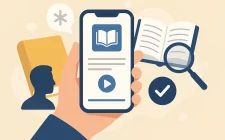Unaprijed instalirane aplikacije ili preinstalirane aplikacije na Anrodid telefonima vrlo su često nepotrebne, u nastavku teksta možete vidjeti kako da ih obrišete
Svi telefoni dolaze s unaprijed instaliranim softverom. Neke od ovih preinstaliranih aplikacija su bitne, poput poruka, biranja broja telefona, ugrađenog preglednika itd. Međutim, ponekad kako bi pokušali razlikovati svoje telefone od konkurencije, proizvođači Android telefona obično uključuju vlastiti prilagođeni softver.
Ovo ima za cilj učiniti njihove telefone privlačnijim s ekskluzivnim aplikacijama i funkcijama koje drugi pametni telefoni neće imati, ali češće se ove aplikacije nailaze na osjećaj kao suvišni softver. Uostalom, ako vam zatreba, vjerojatno biste lako mogli pronaći alternativu umjesto da vam je nametnu.
Da ne spominjemo da ove aplikacije zauzimaju skladišni prostora u vašem telefonu, pa ako pokušavate istisnuti što više prostora za skladištenje, evo kako možete izbrisati neke od tih unaprijed instaliranih aplikacija.
Obrišite preinstaliranu aplikaciju putem Android postavki
Jedan od načina da obrišete preinstaliranu Android aplikaciju bio bi odlazak u izbornik > postavke (menu > settings) na vašem telefonu. Obično u postavkama postoji opcija za upravljanje vašim aplikacijama (Aplikacije, Apps ili Aplications), na primjer da vidite koliko prostora zauzimaju i da ih izbrišete.
- Pokrenite Postavke (Settings)
- Idite na odjeljak Aplikacije (Apps)
- Odaberite aplikaciju koju želite izbrisati, a zatim dodirnite Deinstaliraj (Uninstall)
- Treba napomenuti da različiti proizvođači telefona postavljaju postavke aplikacija u različite menije, ali uopšteno bi tako mogli pronaći popis aplikacija instaliranih na telefonu i kako ih deinstalirati.
Ali što ako ne možete deinstalirati te aplikacije?
Postoje neke unaprijed instalirane aplikacije koje se mogu izbrisati i deinstalirati poput običnih aplikacija, ali neke se jednostavno ne mogu izbrisati osim ako ne želite proći kroz probleme s rutiranjem telefona, u što nećemo ulaziti. Ako radije ne biste prolazili kroz muke oko učenja korijena telefona, sljedeća najbolja stvar bila bi jednostavno onemogućiti ih.
- Pokrenite Postavke (Settings)
- Idite na odjeljak Aplikacije (Apps)
- Odaberite aplikaciju koju želite onemogućiti
- Dodirnite Dozvole (Permissions)
- Dodirnite Onemogući (Disable)
- Od vas će se zatražiti da onemogućivanje aplikacije može uticati na funkciju drugih aplikacija. U nekim slučajevima to može biti istina, ali obično je u redu. Ako smatrate da se aplikacije počinju ponašati čudno ili ne funkcionišu kako bi trebale, to bi mogao biti razlog, ali ako ne, onda ste spremni.
Deinstalirajte preinstaliranu aplikaciju putem Google Play-a na vašem Androidu
Ako ne želite ići kroz postavke telefona, deinstaliranje aplikacija putem Google Play-a je alternativa. Glavna razlika je u tome što bi vam Google Play prikazao aplikacije koje ste preuzeli iz Play prodavnice, dok aplikacija Postavke (Settings) prilično navodi sve aplikacije na vašem telefonu.
Stoga bi ovo moglo biti korisno ako pokušavate deinstalirati aplikacije iz Play prodavnice ili ih želite ponovo instalirati iz Google Play-a.
- Pokrenite Google Play Store
- Dodirnite fotografiju profila
- Odaberite Upravljanje aplikacijama i uređajem
- Označite aplikaciju koju želite izbrisati
- Kad budete spremni, dodirnite ikonu kante za smeće
- Potvrdite da želite deinstalirati i sve je spremno